Recensione di Microsoft Windows 7
Prima di leggere la nostra recensione completa e approfondita di Windows 7, potresti leggere gli articoli precedenti della nostra serie di Windows 7: Windows 7: cosa c'è di nuovo? e Windows 7: analisi delle prestazioni.
—-
introduzione
Quindi dovremmo probabilmente iniziare questa recensione con delle scuse. Almeno inizialmente, ci sbagliavamo Windows Vista. Al momento del rilascio non era tutto ciò che era stato inventato, dimostrando una partenza troppo radicale e non particolarmente affidabile. Mettendo da parte alcuni dei suoi problemi più esoterici, come i bizzarri problemi di copia dei file, Vista lo era in gran parte contaminato dalla moltitudine di problemi di compatibilità e prestazioni che gli utenti hanno riscontrato all'inizio giorni.
Di chi fosse la colpa è discutibile. Troppi produttori non sono riusciti a prepararsi adeguatamente per il nuovo sistema operativo, provocando driver in ritardo e difettosi per prodotti hardware popolari: chiunque abbia una scheda audio Creative ricorderà piuttosto questa particolare angoscia bene. Ma naturalmente Microsoft deve farsi carico della maggior parte del peso di quello che è stato un lancio mal gestito: i produttori potrebbero ragionevolmente sostenere che Microsoft non li supportava abbastanza bene?
Tuttavia, per quanto irritanti fossero i suoi primi problemi, Vista non è proprio il maiale che spesso si dice. Sì, in alcuni casi non era e non è ancora veloce come Windows XP, ma ci sono molte ragioni (abbastanza da richiedere troppo tempo per elencarlo) perché si tratta di un sistema operativo superiore. Risolti i problemi di dentizione - e non dimentichiamo che Windows XP era tutt'altro che perfetto al momento del rilascio - si è rivelato un sistema operativo stabile e potente. Abbastanza buono che abbandonarlo non è la decisione automatica che avrebbe potuto essere una volta.
Nonostante ciò, tuttavia, Windows 7 ha beneficiato notevolmente delle carenze percepite di Vista. Che si tratti di giornalisti, analisti, personalità del settore o consumatori, le persone si sono scontrate a vicenda per proclamare quanto sia meglio di Vista. Anche l'esilarante marketing di Microsoft per Windows 7 House Party non ha intaccato il suo passo. Questa ondata di positività è sia incoraggiante che sospetta. Incoraggiante perché indica che probabilmente Microsoft è su una buona cosa; sospetto perché c'è molto interesse acquisito nel fatto che Windows 7 abbia successo.
Mettendo da parte quanto sia grave o meno Vista, a seconda delle misurazioni effettuate, Windows XP occupa ancora una quota di mercato del 60-70% rispetto al misero 18-23% di Vista. Pertanto, dopo quasi tre anni, Windows XP supera ancora il numero di Vista nella regione di 3 a 1. Non bene. Questo è uno stato di cose piuttosto triste e non va bene per Microsoft o per il resto del settore dei PC. Windows 7 ha davvero, davvero bisogno di essere un successo.
Quindi, vai a preparare una tazza di tè, caffè, toast o qualsiasi cosa ti piaccia e, quando sei pronto, continua a leggere per scoprire se lo è o no.
Installazione
Più avanti nella recensione esamineremo più da vicino le diverse versioni di Windows 7 e come variano, ma realisticamente stai guardando Home Premium o Professional poiché il molto discusso della versione "Starter" è solo OEM, Home Basic è a) paralizzato eb) solo per "Mercati emergenti" e Ultimate vale davvero la pena solo per chi è alla disperata ricerca di qualcosa in più funzionalità.
In ogni caso, consigliamo di optare per un'installazione completa e pulita, ove possibile. Se sei rimasto bloccato con Windows XP, questo è inevitabile - non puoi eseguire l'aggiornamento da XP a Windows 7 - ma se hai Vista, puoi eseguire l'aggiornamento a Windows 7. Ciò include le installazioni OEM, quindi se utilizzi un laptop o un PC fornito con Windows Vista, puoi eseguire l'aggiornamento a una versione corrispondente di Windows 7. Per maggiori dettagli sui percorsi di aggiornamento di Windows 7, dai un'occhiata al Voce TechNet per questo.
Microsoft fornisce una serie di applicazioni e servizi per semplificare il passaggio. Ciò include Windows 7 Upgrade Advisor (un'applicazione scaricabile che ti consiglierà sulla capacità / compatibilità dell'hardware e idoneità all'aggiornamento), il Centro compatibilità (un sito Web per il controllo della compatibilità software e hardware) e Trasferimento dati Windows. Easy Transfer, che aiuta a migrare account utente, impostazioni e dati, può essere utilizzato con un disco rigido esterno, un cavo da PC a PC dedicato o tramite una rete domestica. Questi sono tutti strumenti utili, anche se gli utenti più esperti potrebbero ritenere non necessario utilizzarli, soprattutto perché anche un'installazione pulita esegue il dump del precedente programma Windows e delle cartelle utente in un file cartella.
Come ha scoperto Ed quando stava lavorando al Windows 7: analisi delle prestazioni articolo, è facile dimenticare quanto sia stata irritante a volte l'installazione di Windows XP e in confronto Windows 7 è un gioco da ragazzi. Ciò è particolarmente vero quando si esegue un'installazione pulita, che non è più difficile dell'installazione di una barra degli strumenti dannosa e dannosa. Nella nostra esperienza ci vorranno dai 15 ai 30 minuti a seconda della velocità della tua macchina. Questo è il motivo per cui consigliamo sempre di eseguire un'installazione pulita: richiede meno tempo, è più facile ed è meno incline a errori e problemi più avanti nella linea. Per riferimento, un'installazione pulita di Windows 7 Ultimate, la versione che stiamo utilizzando per la revisione, occupa circa 10 GB di spazio su disco rigido.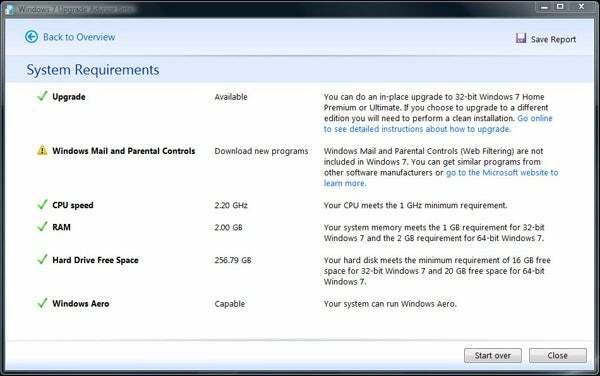
In confronto, prendendo il percorso di aggiornamento è il proverbiale "quanto è lungo un pezzo di corda?" affare. Uno dei nostri sistemi di test, che è in uso da diversi anni ed è stato aggiornato da Windows XP a Vista e poi a Windows 7, ci sono volute più di 12 ore: non possiamo dirti esattamente quanto tempo è passato da quando abbiamo perso la fine di esso!
Nel complesso, tuttavia, il processo di installazione di Windows 7 è abbastanza indolore e anche in gran parte a prova di idiota. Aiuta anche il fatto che, a condizione che non si utilizzi hardware particolarmente oscuro, siano inclusi i driver per i componenti più comuni. In quanto tale, ti verrà presentato un PC pronto per l'uso, anziché uno pronto per alcune ore di noiose ricerche e installazioni di driver; la connessione a una rete wireless fa anche parte dell'installazione ora. Questo è un miglioramento piuttosto fondamentale rispetto a Vista, reso ancora migliore dagli aggiornamenti dei driver ora accessibili anche tramite Windows Update.
Sfortunatamente, poiché il nostro codice di revisione è una versione RTM (Release to Manufacturing), non siamo stati in grado di provare la nuova schermata di votazione del browser web che verrà fornita con le scatole al dettaglio nell'UE.
Iniziare
Nonostante le varie modifiche apportate all'interfaccia utente in Windows 7, si ha ancora una sensazione di familiarità quando si colpisce il desktop per la prima volta. Sì, la barra delle applicazioni ha un aspetto leggermente diverso: le icone di avvio rapido sono sparite ed è un po 'più grossa di prima, ma tu sei ancora presentato con un pulsante "Start" a sinistra (non più etichettato come tale) e la barra delle applicazioni in basso a destra angolo.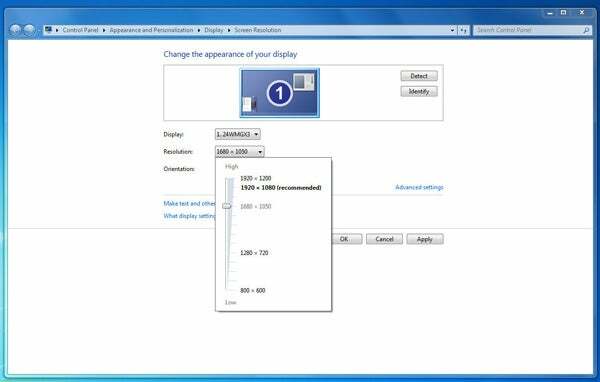
Ovviamente, se hai letto il nostro Windows 7: cosa c'è di nuovo? pezzo - o una qualsiasi delle centinaia di migliaia di articoli simili e post di blog per quella materia - allora saprai che questo non racconta l'intera storia. Prima di entrare nei dettagli più fini dell'interfaccia utente, tuttavia, vale la pena notare alcune delle nuove cose che incontrerai quando inizi a utilizzare Windows 7 per la prima volta.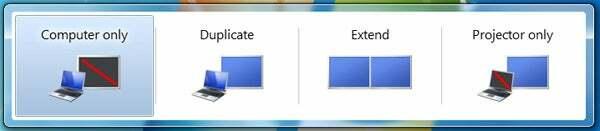
Sebbene non tutti abbiano il lusso di utilizzare più di un display, la configurazione dei display è di routine la prima cosa che dobbiamo affrontare quando installiamo un nuovo sistema operativo e Windows 7 lo gestisce meglio che mai prima. Premi il tasto Windows (Win) e "P" insieme e ottieni un'utile finestra di dialogo di visualizzazione esterna, mentre lo schermo Il menu Risoluzione, ora accessibile direttamente da un clic destro sul desktop, è stato ridisegnato per farlo lontano più utilizzabile. Ora ha anche opzioni di orientamento adeguate.
La cosa più eccitante per i più anali tra noi, però, è lo strumento di calibrazione. Non è niente di troppo avanzato, come dimostrano gli screenshot passo passo di seguito, ma è davvero un un modo utile per far apparire rapidamente il tuo display al meglio ed è abbastanza semplice da navigare per i principianti, pure.
Poiché molti di noi ora utilizzano anche schermi più piccoli e ad alta risoluzione, Microsoft ha fatto di tutto per migliorare le opzioni di leggibilità. Le impostazioni DPI sono facilmente accessibili e Microsoft ha aggiunto un sintonizzatore di testo ClearType. Questo processo in quattro fasi mostra esempi di testo, chiedendoti qual è il più leggibile sul display, quindi utilizza le tue scelte per regolare di conseguenza il testo sullo schermo. Questo è un bene per coloro che trovano che il loro display mostra un testo piccolo in modo particolarmente scadente.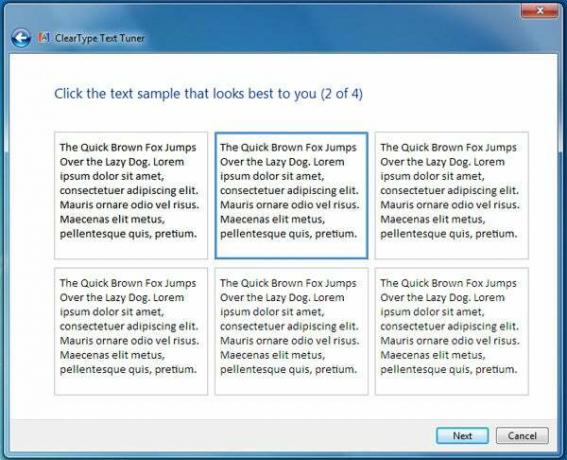
Infine, dopo aver configurato i display e modificato quelle piccole impostazioni, puoi personalizzare un po 'il tuo desktop. Ancora una volta, questo ha visto una seria riprogettazione, introducendo un menu visivamente più istruttivo e bandendo i menu legacy che erano rimasti in circolazione da Windows XP. Nuovi anche i temi Aero, che aggiungono la possibilità di avere sfondi desktop per le presentazioni. Se non altro è un bel modo per dare un po 'più di visibilità a raccolte di foto di grandi dimensioni.
Nuova barra delle applicazioni, Aero Peek, Aero Snap e oltre
Naturalmente, la maggior parte dell'attenzione su Windows 7 è stata rivolta alle modifiche dell'interfaccia ed è a quelle che ora ci spostiamo. E, sì, la nuova barra delle applicazioni - dove ora puoi appuntare le scorciatoie del programma - ha un leggero profumo di Apple al riguardo, ma chi se ne frega davvero? Ciò che conta è se va bene o no e qui non ci sono equivoci: lo è.
Chiunque sia incline a eseguire un gran numero di programmi contemporaneamente apprezzerà immediatamente la brevità e la coerenza della nuova barra delle applicazioni. Più istanze della stessa applicazione sono ora raggruppate insieme - una benedizione particolare per quanto riguarda gli elementi di Esplora risorse di Windows - e da allora puoi appuntare le tue applicazioni usate regolarmente, tutto è sempre nello stesso posto invece di perdersi tra tutti gli altri elementi della barra delle applicazioni come prima.
La chiave di questo cambiamento è Aero Peek. Ciò fornisce una visualizzazione in miniatura delle applicazioni e delle finestre che, quando ci si passa sopra con il mouse, vengono evidenziate sul desktop principale a scapito delle altre finestre. Funziona magnificamente e rende il passaggio da un'applicazione all'altra e l'utilizzo di più applicazioni un'esperienza molto più fluida e piacevole.
Aero Snap è probabilmente ancora migliore. Questo ti dà diverse opzioni: trascinando una finestra sul bordo superiore la massimizza; trascinandolo a sinistra oa destra lo si aggancerà a quella metà dello schermo e allungandolo verso il bordo superiore o inferiore lo "aggancerà" per toccarli entrambi. Ancora una volta, queste opzioni sono un vantaggio particolare per il multi-tasking, soprattutto perché possono essere applicate su più di un monitor utilizzando scorciatoie.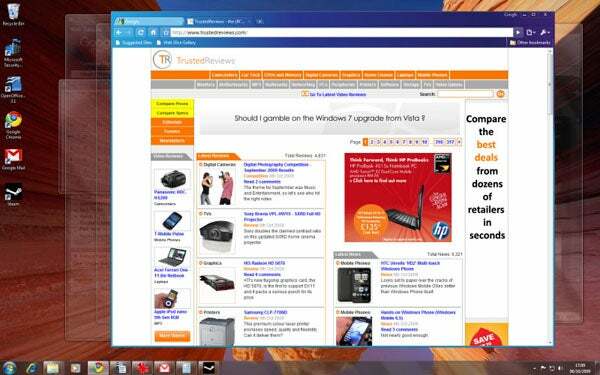
Solo Aero Shake, il terzo dei nuovi effetti "Aero", sembra mal concepito. Riduce o massimizza tutto tranne la finestra attiva, il che in linea di principio va bene, ma l'azione di "scuotere" detta finestra per influenzarla sembra goffa e leggermente ingannevole. Per fortuna, lo stesso effetto può essere ottenuto utilizzando la scorciatoia "Win + Home" e, in entrambi i casi, è ancora significativamente più utile del leggero effetto alt-tab "Aero Flip" (ancora presente) di Vista.
Tornando a motivi più positivi, abbiamo le Jump List. Come è stato spiegato molte volte in precedenza, le Jump List forniscono scorciatoie sensibili al contesto per le applicazioni bloccate sulla barra delle applicazioni. Ovviamente il contenuto delle Jump List varia da applicazione a applicazione, ma sono solo un altro ottimo modo in cui Windows 7 rende più veloce e più veloce l'accesso a funzioni, file e cartelle utilizzati regolarmente snello.
Questo tema si estende ad altre parti meno evidenti del sistema operativo. Alcuni di questi cambiamenti, come quelli descritti in dettaglio nella pagina precedente (ad es. Menu Aspetto, Risoluzione dello schermo) erano attesi da tempo, ma altrove i cambiamenti sono più sottili. Ci piace particolarmente il pannello di navigazione di Windows Explorer, che come il sistema operativo nel suo insieme sembra più pulito e meno disordinato.
Solo i gadget, ora liberati dalla barra laterale e liberi di vagare per il desktop, hanno colpito una nota davvero fottuta. Liberi di vagare o altrimenti la loro qualità è ancora (nella migliore delle ipotesi) molto irregolare e ci deve davvero essere un modo per nasconderli ala OS X e la sua dashboard, in particolare con le note appiccicose aggiunte di recente (e molto più utili) che richiedono anche desktop immobiliare.
Tuttavia, Microsoft continua a ottenere consensi con la barra delle applicazioni ottimizzata, che ora nasconde alla vista le icone indesiderate e non ti bombarda di notifiche. La cosa migliore è la raffinata finestra di dialogo della connessione Wi-Fi, dove puoi cercare, selezionare e connetterti alle reti tutto all'interno dello stesso menu: molto ordinato. Allo stesso modo, Device Stage, in cui i produttori possono creare pagine personalizzate per i loro dispositivi, lo rende più facile identificare e accedere a funzioni specifiche del dispositivo, anche se dipende molto dal fatto che i produttori se ne occupino completamente vantaggio.
Nel complesso, le modifiche all'interfaccia per Windows 7 sono quasi uniformemente buone. Mentre Vista sembrava giocare solo con l'idea di miglioramenti, i cambiamenti di Windows 7 hanno un impatto significativo e benefico, in particolare per quanto riguarda la gestione delle finestre.
Centro operativo e risoluzione dei problemi
Anche se, come già spiegato in dettaglio, la barra delle applicazioni è molto meno ingombra, un'icona che vedrai spesso è la bandierina con la "X" rossa su di essa. Ciò significa una delle aggiunte più importanti a Windows 7: il Centro operativo. Questo è il nuovo hub per la sicurezza e la manutenzione. Ti offre un'istantanea di come è configurato il tuo PC, di eventuali problemi che potresti avere e ti indirizza ai modi in cui puoi risolverli. 
Ad esempio, poiché hai appena installato Windows, non avrai installato alcun antivirus e il Centro operativo ti invita a "Trova un programma online". Facendo clic su questo si accede a una pagina Web Microsoft con collegamenti a siti Web di fornitori di software AV attendibili. Astutamente l'ordine in cui appaiono è casuale, quindi nessuno può accusare Microsoft di favorire un particolare pacchetto, non ultima la sua suite Microsoft Security Essentials. Questo rientra nella scheda "Sicurezza" che, una volta espansa, ti mostrerà lo stato delle varie misure di sicurezza di Windows moduli (Windows Firewall, UAC, Windows Defender ecc.) e se Windows ritiene che funzionino correttamente.
In "Manutenzione", nel frattempo, puoi cercare soluzioni a problemi, aggiornamenti e impostare backup. Qui puoi anche accedere al nuovo "Monitoraggio affidabilità" che tiene traccia di guasti, avvisi e registra le modifiche apportate al tuo PC. Questa è un'aggiunta inestimabile poiché rende molto più facile identificare la causa dei problemi. Se le prestazioni del sistema sono recentemente rallentate, potresti essere in grado di tenere traccia di questa modifica all'installazione di un pezzo specifico di software o hardware, o anche (il cielo non voglia) un aggiornamento di qualche tipo. Una volta identificato l'elemento offensivo, puoi utilizzare Ripristino configurazione di sistema, accessibile anche dal Centro operativo, per tornare al punto in cui ritieni siano iniziati i tuoi problemi. Fondamentalmente, questi passaggi sono ben segnalati, rendendo più facile per i parenti inesperti risolvere i propri problemi.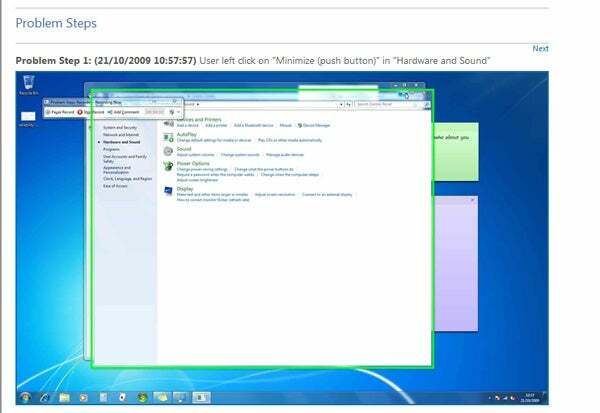
Un altro utile aiuto per la risoluzione dei problemi è il nuovo Registratore dei passaggi dei problemi. Non è così ben pubblicizzato, presumibilmente dal momento che ne avrai bisogno solo quando un "esperto" ti ha chiesto di usarlo, ma è un'aggiunta incredibilmente ordinata. In parole povere registra ciò che fai sul tuo PC, permettendoti di dimostrare un problema che potresti incontrare e come si verifica. Puoi anche aggiungere commenti mentre procedi e il prodotto finale è un documento HTML con immagini, indicazioni e commenti tutti inclusi. È destinato a essere una manna dal cielo per i centri di supporto tecnico e gli amici esperti di tecnologia e i membri della famiglia da tempo sofferenti. Una menzione di passaggio deve anche andare al monitoraggio delle risorse migliorato, che rende anche più facile identificare le applicazioni che sfruttano le risorse.
Finalmente arriviamo al tanto diffamato User Account Control (UAC). Su Vista è stato così irritante che è stata la prima cosa che abbiamo scelto su qualsiasi nuovo PC, ma in Windows 7 non è così invadente. Gli utenti esperti potrebbero comunque voler farne a meno, ma è meno frustrante per gli utenti inesperti e l'effetto di oscuramento dello schermo può ora essere disattivato se ha un effetto troppo grande sulle prestazioni. In verità, comunque, questo è un problema minore in Windows 7, quindi molti troveranno le impostazioni predefinite più che bene.
Networking, biblioteche e multimedia
Poiché il networking e il multimedia sono così strettamente collegati in questi giorni, ha senso guardarli insieme. Microsoft sembra aver finalmente decifrato anche le semplici reti domestiche, sotto forma di HomeGroups. Quando imposti un Gruppo Home, tutto ciò che devi fare è specificare cosa desideri condividere e se desideri consentire lo streaming. Ti viene quindi fornita una password che puoi inserire in altri PC per consentire loro di connettersi alla rete. Questo è tutto! Elimina tutto il dolore e la casualità dalle reti domestiche; l'unico avvertimento è che non è retrocompatibile con i vecchi PC Windows nella tua rete (questo è un avvertimento importante in quanto la creazione di una rete domestica convenzionale è ancora un vero problema - ndr).
Windows Media Player, ora alla sua dodicesima edizione, vede anche alcune nuove funzionalità relative alla rete. "Riproduci su" ti consente di eseguire il push della riproduzione multimediale sui dispositivi collegati (ad esempio una Xbox 360) o su un PC, finché puoi ora riproduci in streaming la tua libreria multimediale su Internet associando il tuo account utente di Windows 7 a Windows Live ID. Quest'ultima funzione ha raccolto molta stampa, ma dato che richiede l'accensione del PC di casa, ci si deve chiedere quanto sarà utile in un mondo dominato da Spotify, Napster e altri streaming Servizi. Inoltre, se hai davvero bisogno di tale funzionalità, una scatola NAS a bassa potenza è un'opzione molto più sensata.
A un livello più superficiale WMP12 vede un altro aggiornamento dell'interfaccia utente, relativamente minore. Anche in questo caso tutto è solo un po 'più pulito e meno disordinato. Le schede "Copia", "Masterizza" e "Sincronizza" sono state spostate nel riquadro dell'elenco, rendendole più facili da usare insieme alla libreria. Anche il supporto del formato è stato migliorato, ora include i formati video DivX (Xvid), AVCHD e H.264. E, sebbene FLAC, OGG e wrapper come MKV non siano supportati in modo nativo, sono già disponibili soluzioni alternative per abilitare tutti questi in WMP stesso. Su una nota più generale, WMP12 - a parte il supporto del formato nativo - è diventato un lettore multimediale eccezionale. Non è assolutamente perfetto, ma la sua integrazione con il resto del sistema operativo e il nuovo sistema di librerie (ne parleremo tra poco) significa che è molto veloce e intuitivo da usare. Il motivo per cui qualcuno dovrebbe usare volontariamente iTunes invece di esso è al di là di noi.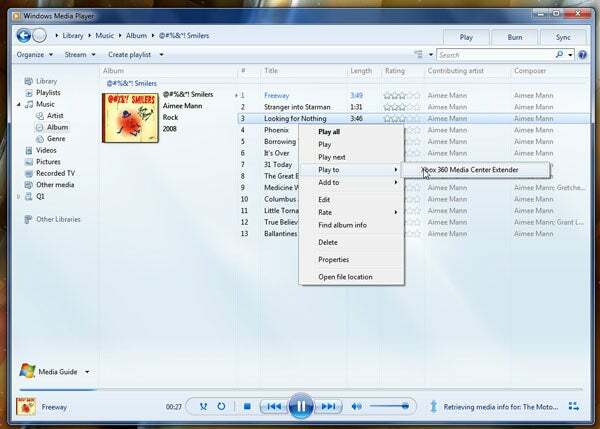
Media Center, nel frattempo, ha visto un'infarinatura di miglioramenti dell'interfaccia, inclusa l'aggiunta di Supporto video Internet (ad es.Sky Player) e una funzione di "scorrimento turbo" per rendere la navigazione molto ampia biblioteche più facili. Di maggiore importanza, tuttavia, è il modo in cui è possibile accedere a più funzioni senza entrare nel WMC stesso. Ciò include il nuovo gadget Media Center, uno dei pochi gadget utili disponibili, nonché il supporto per Jump List.
Ciò che è davvero intrigante, tuttavia, è il sistema delle biblioteche precedentemente accennato. In apparenza è proprio come prima, le cartelle sono divise in "Documenti", "Musica", "Video" e "Immagini", ma queste non funzionano più come normali cartelle. È ora possibile aggiungere cartelle da altre posizioni, come partizioni separate, dischi rigidi e persino archiviazione esterna, alle librerie da elencare e indicizzare insieme. 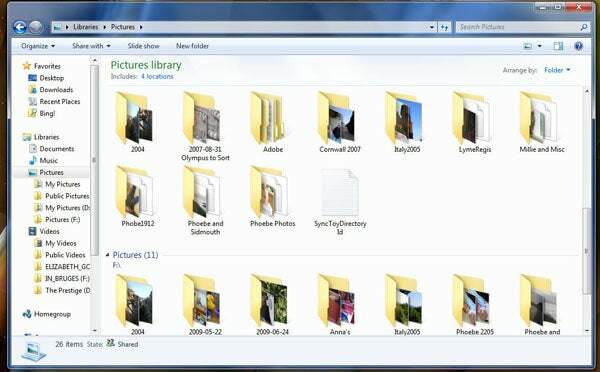
Questo aiuta a organizzare le raccolte molto rapidamente e salva costantemente i programmi che puntano a cartelle diverse (diversi da quelli predefiniti), ma Microsoft ha perso un enorme trucco non supportando la rete collegata guida! Questo perché le librerie devono essere indicizzate (cioè ricercabili) e le unità di rete non possono essere indicizzate. Ti rimangono due opzioni: sincronizzare l'unità di rete localmente (sconfiggendo il punto di un NAS) o utilizzare una soluzione alternativa già disponibile. Non abbiamo ancora provato quest'ultimo, anche se abbiamo sentito che può causare problemi durante il backup, ma in ogni caso Microsoft avrebbe dovuto aggiungere questa capacità in primo luogo.
Quale edizione dovresti acquistare?
Uno dei postumi di Vista che rimane è il ridicolo serraglio di diverse edizioni in vendita. A parte la confusione creata dalla divisione delle cose in versioni "complete" e "upgrade", che è probabilmente il più grande peccato di tutti, ci sono un totale di sei diverse edizioni ufficiali di Windows 7. In tutta onestà con Microsoft è fin troppo facile semplificare l'intera situazione, come piace fare ai critici, ma ci piacerebbe moltissimo vedere il retro delle versioni di aggiornamento per lo meno.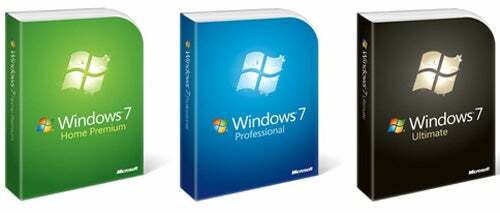
Come notato in precedenza, Starter e Home Basic sono preoccupazioni di nicchia. Starter, che è stato creato appositamente per i netbook, elimina una quantità enorme di funzionalità chiave, comprese tutte le Aero effetti, Media Center e varie altre sottigliezze, mentre Home Basic è leggermente meno severo ma è disponibile solo nei mercati emergenti. Un altro che possiamo ignorare è l'edizione "Enterprise", che è proprio come Ultimate ma con una licenza a volume.
Questo lascia Home Premium, Professional e Ultimate. Per amor di discussione, ignoreremo Ultimate. Con la possibile eccezione di BitLocker, la cui aggiunta della crittografia della chiave USB potrebbe renderlo più applicabile a Utenti "normali" ora, la maggior parte dei suoi vantaggi principali va al di là di ciò che la maggior parte delle persone desidera o ha bisogno ed è molto costoso. Basti dire che se hai bisogno di quello che ha, allora non avrai questo dibattito!
Tuttavia la scelta tra Home Premium e Professional è meno semplice ed è resa più complicata da una tipica caparbietà Microsoft. Sebbene la stragrande maggioranza degli utenti sarà più che soddisfatta di Home Premium e della maggior parte delle funzionalità solo professionali (stampa Location Aware, modalità Windows XP, Remote Desktop Host e altri) non sono necessari per l'uso quotidiano, Microsoft blocca una chiave gigante durante i lavori non abilitando il backup sulle unità di rete in Home Premium.
Non si può fare a meno di pensare che questa sia una decisione ben calcolata. Anche se la maggior parte degli utenti domestici non desidera eseguire backup di rete, esiste ugualmente un buon numero di utenti ha abbracciato l'intera rivoluzione del NAS - quella che la stessa Microsoft ha promosso - e lo vorrà funzionalità. Queste persone avranno due scelte: pagare di più per Professional (circa £ 87 per Upgrade, £ 140 per Full) o utilizzare invece una soluzione di terze parti. C'è molto da chiedere per una piccola funzionalità e alla luce della mancanza di supporto NAS nelle librerie, è chiaramente un po 'un punto cieco in Windows 7.
Prestazioni, considerazioni finali e verdetto
Prestazione
Anche se abbiamo prestazioni già coperte in modo più approfondito vale la pena riassumere anche qui. Basti dire che la maggior parte di ciò che hai sentito su Windows 7 è vero. Oltre allo scricchiolio del numero grezzo, che va bene, Windows 7 ha la reattività e la zip che mancava in Vista. Ciò è particolarmente vero per le applicazioni native, come Windows Media Player, ma i vantaggi possono essere visti in tutti gli aspetti del sistema operativo. 
I tempi di avvio in particolare sono notevolmente migliorati, ma se ti aspetti un file massiccio miglioramento rispetto a Vista (o XP per quella materia) in generale, quindi rimarrai deluso. Windows 7 è, dopotutto, strettamente correlato a Vista, riportandoci all'argomento "Vista non è così male come tutto questo".
Pensieri finali
È probabile che tu abbia finito il tuo tè, caffè e / o pane tostato a questo punto (potresti anche essere al secondo aiutando!) ma nonostante la visione cinica che Windows 7 sia solo un service pack di Vista, ce n'è stato molto da fare superare. Non abbiamo nemmeno coperto tutto ciò che avremmo potuto avere, omettendo per brevità funzionalità come la ricerca federata (vedi il nostro Cosa c'è di nuovo? articolo per saperne di più), DirectX 11, supporto Multi-Touch, le applicazioni Paint, Calcolatrice e Word Pad migliorate o l'aggiunta del supporto per la masterizzazione ISO.
Chiaramente, quindi, tale cinismo è ben al di là del bersaglio. Sebbene Windows 7 sia basato sulla stessa base di codice di Vista, offre molte possibilità per giustificare la sua esistenza. Tuttavia, se valga la pena un aggiornamento istantaneo non è un argomento così semplice. A meno che tu non sia ancora su Windows XP. Per quei coraggiosi guerrieri è sicuramente il momento di fare il salto. Non solo Windows 7 non avrà un impatto troppo negativo sulle prestazioni del sistema, ma migliorerà la tua esperienza di elaborazione generale di un ordine di grandezza.
Per quanto riguarda gli utenti di Vista, a meno che tu non sia malato fino ai denti posteriori, è sicuro assumere un atteggiamento rilassato nei confronti dell'aggiornamento. Sì, Windows 7 è evidentemente un sistema operativo superiore e vorremmo incoraggiare e consigliare a tutti di provarlo e eventualmente aggiornare, ma il costo non è banale e Vista è per la maggior parte stabile e utilizzabile, solo meno lucidato.
Verdetto
Per una volta abbiamo un prodotto che più o meno è all'altezza del clamore. Ci sono ancora problemi con Windows 7, in particolare con la sua integrazione NAS irregolare, ma è difficile negarne i maggiori vantaggi. Se non altro Apple (e i fan di Apple) non possono più usare l'argomento "Mac OS funziona e basta" con lo stesso gusto. Anche Windows "funziona" e "funziona" con stile per l'avvio.
Caratteristiche
| Tipo di licenza | Upgrade |
| Formato multimediale | DVD-ROM |
| Numero massimo di utenti con licenza | 1 pc |
| Requisiti di sistema | Processore (64 bit): 1 GHz o più veloce (x64) Disco rigido: 20 GB Memoria: 2 GB di RAM Unità ottica: L'authoring di DVD / CD richiede Altri: DirectX 9 processore grafico con driver WDDM 1.0 o successivo Per alcune funzionalità di Windows Media Center, potrebbero essere disponibili un sintonizzatore TV e hardware aggiuntivo necessario. Windows Touch e Windows Tablet richiedono hardware specifico Gruppo Home richiede una rete e PC con Windows 7 Musica e audio richiedono uscita audio Accesso a Internet necessario per utilizzare determinate funzionalità |
